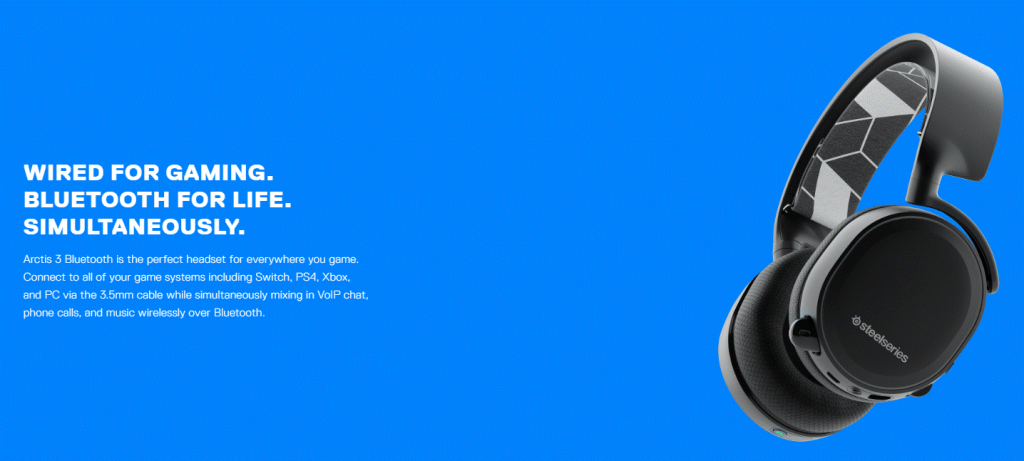SteelSeries er bestemt ikke et ukendt navn, når det kommer til avanceret spiludstyr og tilbehør. Den er berømt for sine tastaturer, mus, headset og spiloverflader.
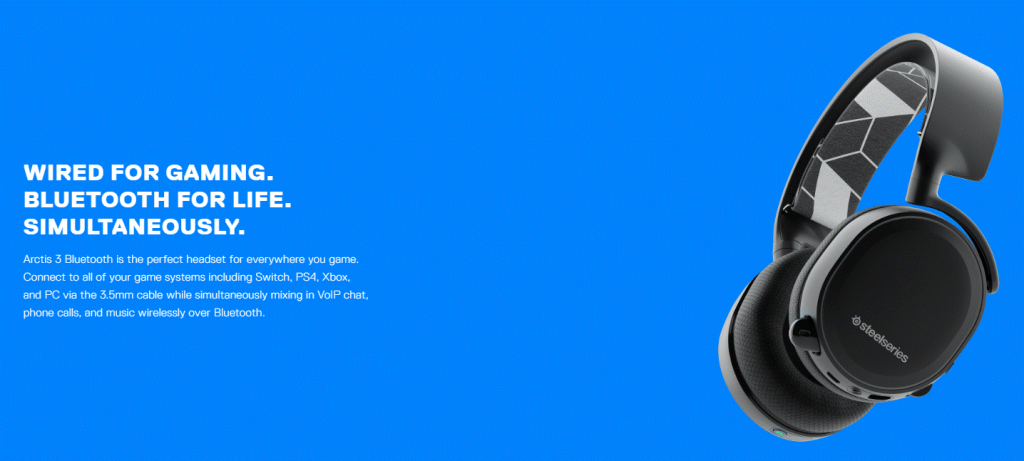
For at holde trit med de seneste trends inden for teknologi har SteelSeries kommet med et nyt Bluetooth-headset ved navn, Arctis 3 Bluetooth.
Det er let lykkedes SteelSeries at give Arctis 3 Bluetooth en fordel i forhold til eksisterende headset på markedet. Hovedårsagen er dens evne til at lytte til lyd fra to kilder på samme tid, dvs. fra både kablet forbindelse og en Bluetooth-kilde.
Læs også: Brug Cortana til at styre dine smarte husholdningsapparater
Det betyder, at du kan tilslutte dit headset til din bærbare computer via kablet forbindelse og til din mobil ved hjælp af Bluetooth på samme tid. Er det ikke spændende? Nå, det er det bestemt for os!

Med enklere ord kan du nyde dit spil med den bedste lydkvalitet på din bærbare computer og samtidig groove på dit yndlingsnummer via den trådløse Bluetooth-forbindelse.
Arctis 3 Bluetooth er kompatibel med mange enheder, som understøtter 3,5 mm jack-kabelforbindelse og Bluetooth-forbindelse. Nogle af de kompatible enheder er PlayStation, Virtual Reality (VR) enheder, Windows PC, Mac-maskiner, Mobiler, XBOX og den meget populære Nintendo-switch.

Ved at bruge Arctis 3 Bluetooth-enhed med din Nintendo-switch kan spillere nu oprette forbindelse trådløst til Switch chat-mobilappen, mens de er i stand til at lytte til lyd i spillet via 3,5 mm-stikket.
Læs også: Alt du behøver at vide om GoPro Hero6 Black
Ifølge Audio Category manager hos SteelSeries: "Bluetooth er utrolig nyttig til at oprette trådløs forbindelse til mobile enheder til chat og musik, men som de fleste spillere ved, har Bluetooth for meget latency til spil. Derfor er dette et kablet headset til gaming og Bluetooth til alt andet."
Arctis 3 Bluetooth-enhed er designet på en måde, der passer perfekt til gamere. Den er let og har et avanceret affjedringsdesign. Den er lavet af AirWeave-stof, der er inspireret af atletik og derfor er perfekt til spil .
Læs også: Razer – The Next Gen Gaming Smartphone
Den kommer med lav forvrængning højttalere sammen med en tovejs ClearCast Mic, der leverer førsteklasses stemmekvalitet, der eliminerer enhver form for baggrundsstøj.

Tekniske specifikationer:
Højttalerdrivere:
Neodym-drivere: 40 mm
Hovedtelefonens frekvensrespons: 20-22000 Hz
Hovedtelefonfølsomhed: 98db
Hovedtelefonimpedans: 32 Ohm
Hovedtelefon Total harmonisk forvrængning: <>
Hovedtelefonlydstyrkekontrol: On Ear Cup
Mikrofon:
Frekvensrespons: 100Hz – 10000Hz
Mønster: Tovejs
Følsomhed: -48 dB
Impedans: 2200 Ohm
Beliggenhed: Udtrækkelig
Mute Toggle: On Ear Cup
Forbindelse:
Kabelforbindelser: 4-polet, 3,5 mm; Dual 3,5 mm til pc
Kabellængde(r): 1,2m; 3m
Bluetooth-version: 4.1
Bluetooth-profiler: A2DP, HFP, HSP
Trådløs rækkevidde: 30 fod, 10m
Batterilevetid: Aktiv lyttetid: 28 timer
Læs også: Cool Concept Gadgets for A Brighter Future – Del 1
Arctis 2 Bluetooth-headset er nu tilgængeligt til salg fra den officielle side af SteelSeries og er prissat til $129,99.